E-Mail-Marketing: Deine Kampagne an ein Segment senden
2 Min. Lesezeit
Sende eine gezielte E-Mail-Kampagne an ein Segment oder eine Gruppe von Kontakten aus deiner Kontaktliste. Segmente wirken sich positiv auf dein E-Mail-Marketing aus, da sie es dir ermöglichen, die Nachrichten, Werbeaktionen und Handlungsaufforderungen deiner Kampagne auf eine bestimmte Gruppe von Personen zuzuschneiden, basierend auf ihren Attributen und Aktivitäten, z. B. dem Zeitpunkt, zu dem sie zuletzt eine E-Mail von dir geöffnet haben, oder ihrem Standort. Dieser gezielte Ansatz kann helfen, mehr Empfänger zu erreichen und einen signifikanten Einfluss auf die Generierung von Website-Traffic und Verkäufen zu haben.
Wenn du z. B. ein Segment aller Kontakte erstellt hast, die innerhalb der letzten 7 Tage auf einen Link in einer E-Mail geklickt haben, kannst du nur dieser Gruppe eine gezielte Kampagne mit einem Sonderangebot, einem Gutschein oder einem anderen Anreiz senden.
Tipp:
Bevor du eine E-Mail-Kampagne sendest, erstelle Segmente und lege Filter für diese Segmente fest. Klicke im Bereich Kontakte in deiner Website-Verwaltung auf den Tab „Segmente“. Mehr über das Erstellen von Segmenten erfahren
Um eine E-Mail-Kampagne an ein Segment zu senden:
- Öffne den Bereich E-Mail-Marketing in deiner Website-Verwaltung.
- Wähle, ob du eine neue E-Mail-Kampagne erstellen oder an einem Kampagnenentwurf weiterarbeiten möchtest:
- Neue Kampagne: Fahre mit der Maus über ein Template und klicke auf Template verwenden.
- Bestehende Kampagne:
- Klicke neben deinen aktuellen Kampagnen auf Verwalten.
- Klicke auf Entwürfe.
- Klicke neben dem entsprechenden Entwurf auf Bearbeiten.
- Passe deine Kampagne an, indem du Text, Bilder und andere Elemente hinzufügst. Da du die E-Mail an eine bestimmte Zielgruppe sendest, solltest du versuchen, den Inhalt auf diese Zielgruppe zuzuschneiden. Wenn sich deine Empfänger z. B. im Abschnitt „Link angeklickt in den letzten 7 Tagen“ befinden, passe die Überschrift entsprechend an, z. B. „Du bist immer noch neugierig auf dieses Produkt?“
- Klicke oben rechts auf Weiter.
- Scrolle unter Empfänger hinzufügen nach unten zum Abschnitt Segmente. Aktiviere das Kontrollkästchen neben dem entsprechenden Segment. Wenn du ein neues Segment mit Filtern für diese E-Mail-Kampagne erstellen möchtest, öffne im Bereich Kontakte den Tab „Segmente“.
- (Optional) Um andere Kontakte zu deiner Empfängerliste hinzuzufügen, die nicht in dem Segment sind, beginne mit der Eingabe des Namens eines Kontakts im Abschnitt „An:“. Du kannst auch weitere Segmente hinzufügen, indem du die entsprechenden Kontrollkästchen aktivierst.
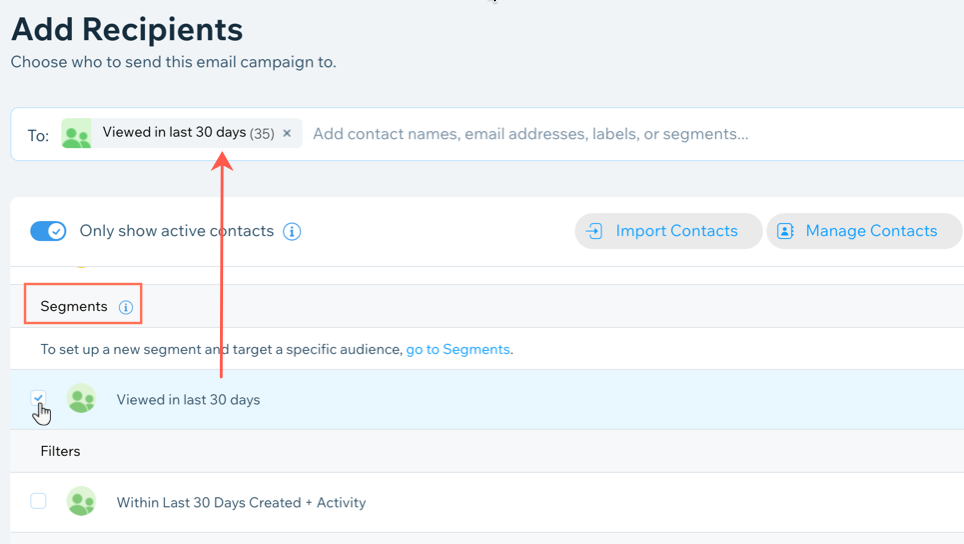
- Klicke oben rechts auf Weiter, um deine E-Mail-Kampagne zu veröffentlichen.
- Bearbeite die Absenderangaben deiner Kampagne, einschließlich der Betreffzeile „Absendername“ und der Antwort-E-Mail.
- Klicke auf Jetzt senden, um deine Kampagne an das Segment zu senden. Du kannst auch eine Test-E-Mail senden, um zu sehen, wie die Kampagne aussieht, oder auf Planen klicken, um deine Kampagne zu planen.
Deine E-Mail-Kampagne wird an das ausgewählte Kontaktsegment gesendet. Du kannst alle Statistiken unter Meine E-Mail-Kampagnen anzeigen.
Hinweis:
Das Senden einer E-Mail-Kampagne an ein Segment wird auf dein monatliches E-Mail-Marketing-Guthaben angerechnet (sowohl das Kampagnen- als auch das E-Mail-Limit).